画層は個別に表示/非表示や編集禁止のロックを設定することができます。
[全画層表示]または[全画層フリーズ解除]で個別設定を確認することなく、一括して表示することができます。
手順
1 – 全ての画層のフリーズを解除する
リボンパネル:[ホーム]タブ-[画層]をクリックして、表示されるリストの中から[全画層表示]または[全画層フリーズ解除]のアイコンをクリックします。
ここでは[全画層フリーズ解除]を選択します。
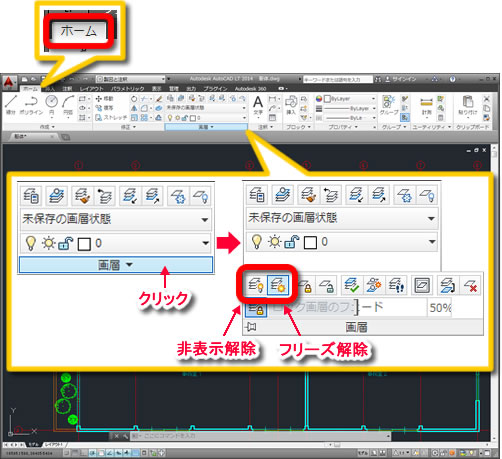
続きを読むにはVIP会員登録とログインが必要です。
画層は個別に表示/非表示や編集禁止のロックを設定することができます。
[全画層表示]または[全画層フリーズ解除]で個別設定を確認することなく、一括して表示することができます。
リボンパネル:[ホーム]タブ-[画層]をクリックして、表示されるリストの中から[全画層表示]または[全画層フリーズ解除]のアイコンをクリックします。
ここでは[全画層フリーズ解除]を選択します。
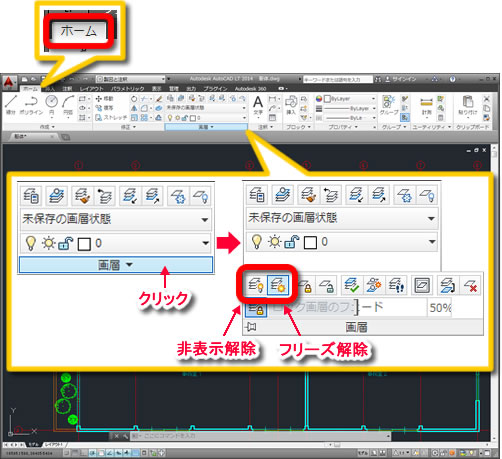
続きを読むにはVIP会員登録とログインが必要です。
© 2019 AutoCAD 使い方徹底ナビ
「2-2-4 – 全ての画層を一括して表示」へ最初のコメントを投稿しませんか?
VIP会員ならコメントを投稿できます!
VIP会員について詳しく知る
ログインしてコメントを書く